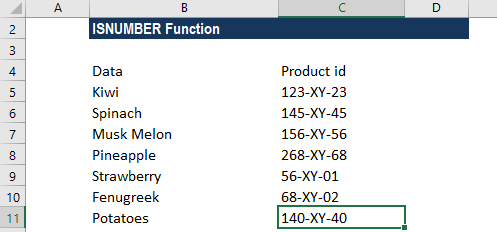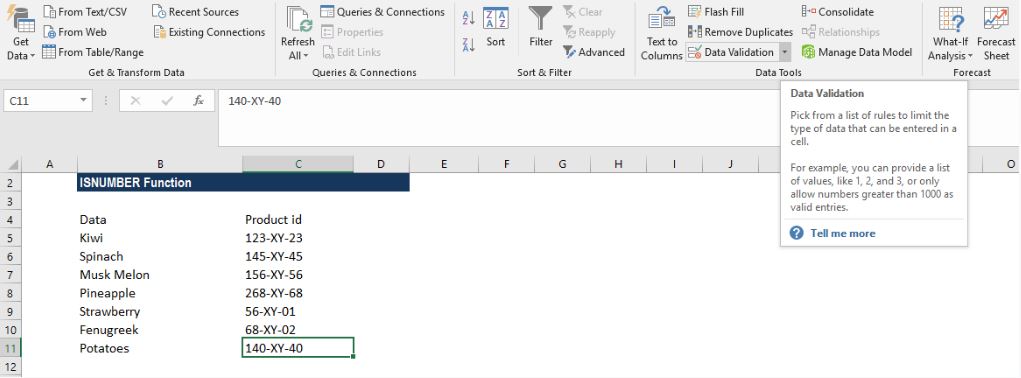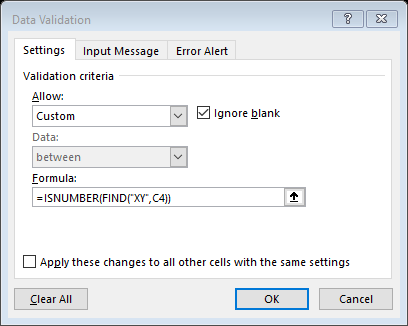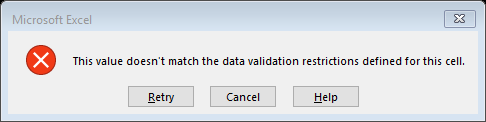什么是Excel ISNUMBER函数?
Excel ISNUMBER函数归类为“ 信息”函数。该函数检查Excel中的单元格是否包含数字。如果该值为数字,则返回TRUE,否则为FALSE。例如,如果给定的值是文本,日期或时间,则它将返回FALSE。
作为财务分析师,在处理大量数据时,ISNUMBER Excel函数可帮助测试公式的给定结果是否为数字。
式
= ISNUMBER(值)
Excel ISNUMBER函数使用以下参数:
值(必填参数)–这是需要测试的表达式或值。通常将其作为单元地址提供。
ISNUMBER Excel函数将返回逻辑值TRUE或FALSE。
如何使用ISNUMBER Excel函数?
为了了解ISNUMBER Excel函数的用法,让我们考虑一些示例:
例子1
首先,让我们了解该函数如何使用以下数据集来表现:
| 数据 | 式 | 结果 | 备注 |
|---|---|---|---|
| 1个 | = ISNUMBER(1) | 真正 | 提供的值是一个数字,因此该函数返回TRUE。 |
| 文本 | = ISNUMBER(文字) | 假 | 该函数为文本值返回FALSE。 |
| 10/20 | = ISNUMBER(10/20) | 真正 | 该公式将返回一个数字,因此该函数返回TRUE。 |
| #名称? | = ISNUMBER(#NAME?) | 假 | 该函数针对公式错误返回FALSE。 |
| = ISNUMBER() | 假 | 结果为FALSE,因为它不是数字。 |
示例2 –检查Excel是否在单元格中包含数字
假设我们希望允许包含文本字符串XY的值。使用ISNUMBER和数据验证,我们可以检查Excel单元格中是否包含“ XY”。假设我们得到以下数据:
为了仅允许包含特定文本字符串的值,我们可以将数据验证与基于FIND和ISNUMBER Excel函数的自定义公式一起使用。本质上,它检查Excel单元格中是否包含数字。为此,我们将数据验证应用于C4:C11单元。要应用数据验证,请单击“数据”选项卡,转到“数据工具”,然后单击“数据验证”,如下所示:
现在,选择数据验证,然后单击设置。如下所示,输入公式= ISNUMBER(FIND(“ XY”,C4))。要激活公式单元格,您需要选择验证条件–允许–自定义。
当某人尝试将XY更改为其他内容时,将触发数据验证规则,尤其是当用户添加或更改单元格值时。
FIND函数的形状适合在单元格C4中搜索文本“ XY”。如果找到,FIND将为单元格中文本的起点返回一个数字位置(例如2、4、5等)。如果找不到该文本,则FIND将返回错误。对于C4,由于“ XY”从字符5开始,因此FIND将返回5。
然后,使用ISNUMBER Excel函数评估使用上面的FIND函数的结果。对于FIND返回的任何数字结果,ISNUMBER将返回TRUE,并且验证将成功。当找不到文本时,FIND将返回错误,ISNUMBER将返回FALSE,并且输入将通过验证。
有关ISNUMBER函数的一些注意事项
1.该函数是返回逻辑值TRUE或FALSE的IS函数的一部分。
2.该函数不会返回任何错误,例如#NAME!,#N / A!等,因为它只评估数据。
3.该功能是在MS Excel 2000中引入的。
额外资源
感谢您阅读excelxue的重要Excel功能指南!通过花时间学习和掌握这些功能,您将大大改善财务模型。要了解更多信息,请查看以下其他excelxue资源: